Cum de a schimba numele de utilizator și folderul în Windows 8
Cum de a schimba numele de utilizator și folderul în Windows 8.1
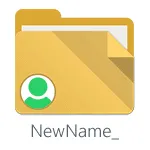
Cum de a schimba numele de utilizator și folderul în Windows 8.1-01
Buna ziua de azi vă va spune cum să modificați numele de utilizator și folderul în Windows 8.1. De obicei, modificați numele de utilizator în Windows 8.1 este necesară, atunci când dintr-o dată se dovedește că numele în alfabetul chirilic și același folder utilizator conduce la faptul că unele programe și jocuri nu alerga sau nu funcționează așa cum ar trebui (dar există și alte situații). Este de așteptat ca atunci când schimbați numele de utilizator și de a schimba numele de utilizator al folderului, dar nu este - ar fi nevoie de alte acțiuni.
În acest ghid pas cu pas vă va arăta cum să schimbați numele unui cont local, și numele tău într-un cont Microsoft în Windows 8.1, și apoi să vă spun în detaliu cu privire la modul de a redenumi un dosar de utilizator, în cazul în care există o astfel de necesitate.
Notă: cel mai rapid și mai simplu mod de a face ambele acțiuni într-o singură etapă (deoarece, de exemplu, schimbarea directorului de nume de utilizator manual poate părea descurajantă pentru novice) - a crea un utilizator nou (pentru a numi un administrator, și elimina cel vechi, în cazul în care nu este necesar). Pentru a face acest lucru, în Windows 8.1 în panoul din dreapta, selectați „Settings“ - „Setări PC Change“ - „Conturi“ - „Alte conturi“ și se adaugă unul nou cu numele dorit (numele dosarului al noului utilizator va coincide cu setul).
Schimbarea numelui unui cont local
Schimbarea numelui de utilizator, dacă utilizați un cont de utilizator local în Windows 8.1, mai ușor și se poate face în mai multe moduri, în primul rând cele mai evidente.
În primul rând, du-te la Panoul de control și elementul deschis „Conturi de utilizator.“
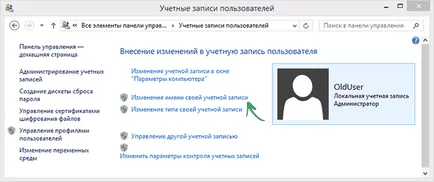
Cum de a schimba numele de utilizator și folderul în Windows 8.1-02
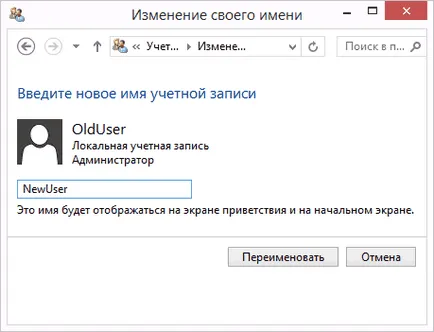
Cum de a schimba numele de utilizator și folderul în Windows 8.1-03
Schimbarea numele utilizatorului local, este de asemenea posibil, în linia de comandă:
- Inițiază un prompt de comandă ca administrator.
- Intră în cazul în care numele WMIC cont de utilizator = comanda „Numele vechi» redenumi «Noul nume“
- Apăsați Enter și uita-te la rezultatul comenzii.
Dacă vedeți aproximativ ce captura de ecran, atunci comanda este de succes, iar numele de utilizator și-a schimbat.
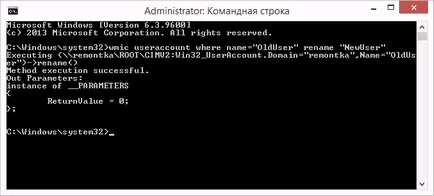
Cum de a schimba numele de utilizator și folderul în Windows 8.1-04
Ultimul mod de a schimba numele în Windows 8.1 este adecvat numai pentru versiunile profesionale și corporative: puteți deschide „Local Users and Groups» (Win + R și tip lusrmgr.msc), există dublu-clic pe numele de utilizator în caseta de dialog pentru a schimba.
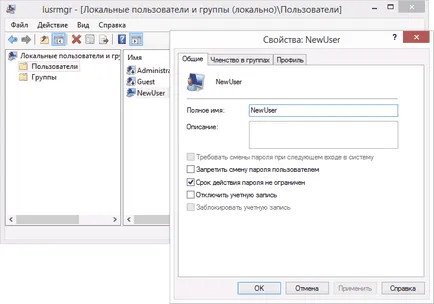
Cum de a schimba numele de utilizator și folderul în Windows 8.1-05
Problema descrisă schimbarea numelui de utilizator metode care se schimbă, de fapt, numai numele de afișare pe care îl vedeți pe ecran de întâmpinare la Log on Windows, așa că, dacă urmăresc alte obiective, această metodă nu este adecvată.
Schimbați numele în cont Microsoft
Dacă aveți nevoie să vă schimbați numele în contul Microsoft on-line în Windows 8.1, puteți face acest lucru, după cum urmează:
- Deschideți Charms bar pe dreapta - Setări - Modificați setările de pe computer - Conturi.
- Sub numele contului, faceți clic pe „cont Setări avansate pe Internet.“
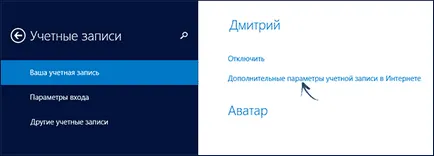
Cum de a schimba numele de utilizator și folderul în Windows 8.1-06
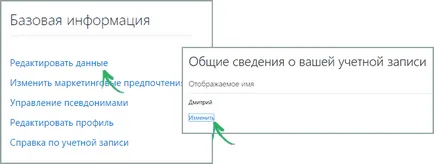
Cum de a schimba numele de utilizator și folderul în Windows 8.1-07
Aici este gata acum numele tau este diferit.
Cum de a schimba numele de utilizator al folderul Windows 8.1
Dacă totuși doriți să redenumiți dosarul într-un utilizator existent, aici sunt pașii care vor ajuta să facă acest lucru:
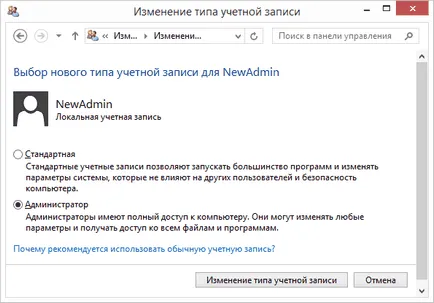
Cum de a schimba numele de utilizator și folderul în Windows 8.1-08
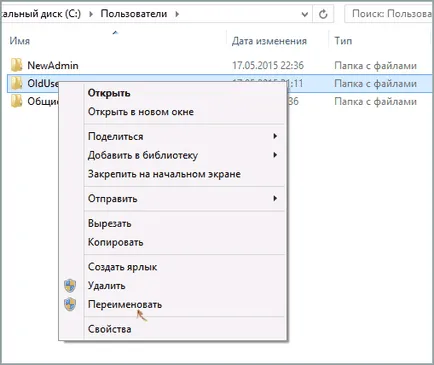
Cum de a schimba numele de utilizator și folderul în Windows 8.1-09

Cum de a schimba numele de utilizator și folderul în Windows 8.1-10
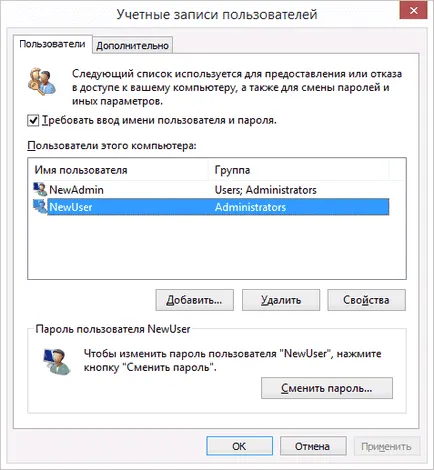
Cum de a schimba numele de utilizator și folderul în Windows 8.1-11
Asta e atât de ușor de a schimba numele de utilizator și folderul în Windows 8.1, această metodă este adecvată pentru șapte și zece, atunci secvența principală.